Win11系统默认网关为0000的两种解决方法 Win11系统默认网关为0000是什么问题
Win11系统默认网关为0000是一个常见的网络问题,它可能导致用户无法正常访问互联网或无法连接到本地网络,这个问题通常出现在系统升级或网络配置更改后。幸运的是我们有两种解决方法可以帮助您解决这个问题。第一种方法是通过重新设置网络适配器来修复默认网关错误。第二种方法是手动配置正确的默认网关地址。无论您选择哪种方法,这些解决方案都可以帮助您恢复网络连接,并确保您的Win11系统能够正常工作。
方法一:
1、无法ping 通默认网关,检查之后基本都是网络设置的问题,但是也有没问题的。
2、也可以排除网线的问题,然后数次禁用/启用本地连接,还是没有解决这个问题,那就是以下情况。
方法二:
1、首先打开运行,输入cmd。
2、然后输入ipconfig/all命令去查看。
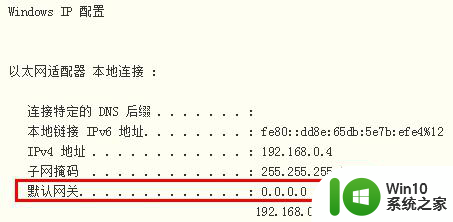
3、然后使用route print命令可以看到有两条默认的路由,
而其中一个默认路由指向了一个网络中不存在的下一跳地址。
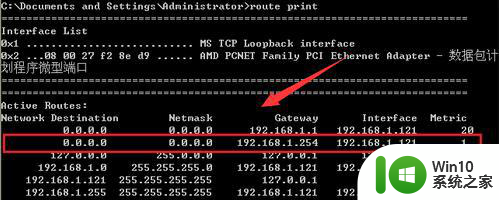
4、最后可以用route命令删除那个错误网关的路由就好了。
set gateway=192.168.0.1:: 这个改成你的网关IP
set interface=12:: 这个接口编号可以在“route print”命令的“接口列表”中查到
route delete 0.0.0.0
route add 0.0.0.0 mask 0.0.0.0 %gateway% metric 11 if %interface%
:: route add 0.0.0.0 mask 0.0.0.0 192.168.0.1
以上就是Win11系统默认网关为0000的两种解决方法的全部内容,有出现这种现象的小伙伴不妨根据小编的方法来解决吧,希望能够对大家有所帮助。
Win11系统默认网关为0000的两种解决方法 Win11系统默认网关为0000是什么问题相关教程
- win11系统默认网关不可用的解决方法 win11默认网关不可用怎么办
- win11默认网关不可用怎么修复 win11默认网关不可用无法上网怎么办
- win11系统如何设置默认浏览器 win11怎么设置默认浏览器
- win11系统一联网就蓝屏的两种解决方法 win11系统一联网就蓝屏是什么原因
- win11如何把potplayer设为默认播放器 Win11如何设置默认播放器
- win11设置IE为默认浏览器的方法 win11如何设置ie为默认浏览器
- win11怎么设置输入法默认为中文输入 win11输入法如何设置为中文默认输入
- win11更改默认输入法的具体方法 win11怎么设置默认输入法
- win11系统总是自动关机的解决技巧 为什么win11系统总是自动关机
- win11如何使用ie浏览器查看网页 win11系统如何设置ie浏览器为默认浏览器
- win11系统如何设置默认浏览器 win11系统如何更改默认浏览器设置
- win11浏览器如何设置默认网页 win11浏览器设置默认网页的方法
- win11系统启动explorer.exe无响应怎么解决 Win11系统启动时explorer.exe停止工作如何处理
- win11显卡控制面板不见了如何找回 win11显卡控制面板丢失怎么办
- win11安卓子系统更新到1.8.32836.0版本 可以调用gpu独立显卡 Win11安卓子系统1.8.32836.0版本GPU独立显卡支持
- Win11电脑中服务器时间与本地时间不一致如何处理 Win11电脑服务器时间与本地时间不同怎么办
win11系统教程推荐
- 1 win11安卓子系统更新到1.8.32836.0版本 可以调用gpu独立显卡 Win11安卓子系统1.8.32836.0版本GPU独立显卡支持
- 2 Win11电脑中服务器时间与本地时间不一致如何处理 Win11电脑服务器时间与本地时间不同怎么办
- 3 win11系统禁用笔记本自带键盘的有效方法 如何在win11系统下禁用笔记本自带键盘
- 4 升级Win11 22000.588时提示“不满足系统要求”如何解决 Win11 22000.588系统要求不满足怎么办
- 5 预览体验计划win11更新不了如何解决 Win11更新失败怎么办
- 6 Win11系统蓝屏显示你的电脑遇到问题需要重新启动如何解决 Win11系统蓝屏显示如何定位和解决问题
- 7 win11自动修复提示无法修复你的电脑srttrail.txt如何解决 Win11自动修复提示srttrail.txt无法修复解决方法
- 8 开启tpm还是显示不支持win11系统如何解决 如何在不支持Win11系统的设备上开启TPM功能
- 9 华硕笔记本升级win11错误代码0xC1900101或0x80070002的解决方法 华硕笔记本win11升级失败解决方法
- 10 win11玩游戏老是弹出输入法解决方法 Win11玩游戏输入法弹出怎么办
win11系统推荐
- 1 win11系统下载纯净版iso镜像文件
- 2 windows11正式版安装包下载地址v2023.10
- 3 windows11中文版下载地址v2023.08
- 4 win11预览版2023.08中文iso镜像下载v2023.08
- 5 windows11 2023.07 beta版iso镜像下载v2023.07
- 6 windows11 2023.06正式版iso镜像下载v2023.06
- 7 win11安卓子系统Windows Subsystem For Android离线下载
- 8 游戏专用Ghost win11 64位智能装机版
- 9 中关村win11 64位中文版镜像
- 10 戴尔笔记本专用win11 64位 最新官方版